[ad_1]
Come ormai saprai, alcune delle funzionalità AI della serie Galaxy S24 sono fornite da Google. In effetti, una delle funzionalità non richiede nemmeno un telefono Samsung né è esclusiva dei dispositivi Galaxy.
Si chiama Circle to Search e può essere utilizzato per eseguire ricerche su Google su qualsiasi cosa sia sullo schermo del tuo telefono o tablet. Come afferma Google, “Circle to Search può aiutarti a identificare rapidamente gli elementi in una foto o in un video”.
È possibile accedere a Circle to Search premendo a lungo il pulsante Home e disegnando un cerchio attorno all’elemento, all’oggetto o al testo di interesse in modo che Google possa cercarlo su Internet. Consideralo come una versione avanzata di Google Immagini, il motore di ricerca che ti consente di trovare immagini sul World Wide Web.
Tuttavia, per alcuni, Circle to Search potrebbe sembrare inutile o sopravvalutato. Sebbene Circle to Search funzioni alla grande, non tutti sono alla ricerca di qualcosa di così avanzato e stanno benissimo attenersi al vecchio Assistente Google per cercare cose digitando o esprimendo la propria query.
Sfortunatamente, Samsung ha deciso che il gesto del pulsante Home per visualizzare l’Assistente Google è più adatto per attivare Circle to Search. Sui dispositivi che supportano le funzionalità Galaxy AI su One UI 6.1, è necessario accedere a Google Assistant scorrendo dall’angolo in basso a destra o in basso a sinistra del display.
Come disabilitare Circle to Search su One UI 6.1
Se sei un utente di Google Assistant da molto tempo, premere a lungo il pulsante Home sarà probabilmente per te una seconda natura, ma farlo su One UI 6.1 farà apparire Circle to Search, cosa che potresti trovare frustrante.
Bene, anche se non puoi riassegnare il pulsante Home all’Assistente Google, puoi fare la cosa migliore e risparmiarti la frustrazione: disabilitare il gesto/scorciatoia del pulsante Home per Circle to Search.
Sì, Circle to Search può essere disabilitato e l’operazione richiede solo un paio di secondi. Seguire i passaggi seguenti per disattivarlo.
- Apri l’app Impostazioni sul tuo telefono o tablet.
- Scorri verso il basso e tocca Schermo.
- Scorrere verso il basso nel menu del display e selezionare Barra di navigazione.
- Utilizza l’interruttore per disattivare Cerchia per cercare.
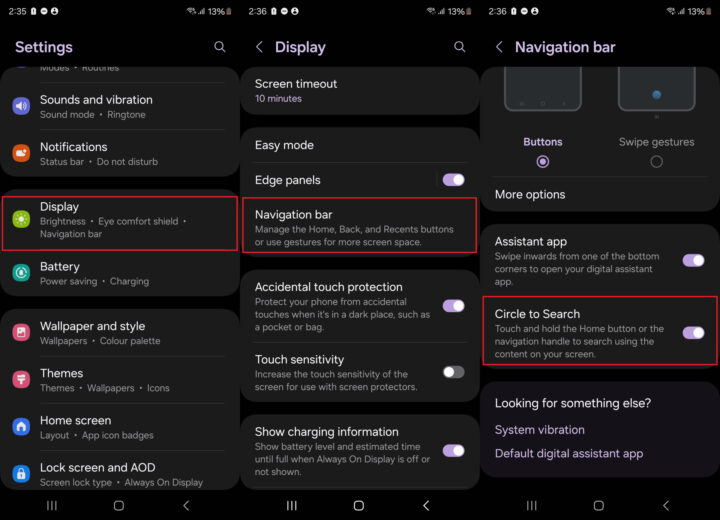
Premendo a lungo il pulsante Home non verrà più visualizzato Cerchio per cercare. Ma ricorda: devi comunque scorrere dall’angolo in basso a destra o in basso a sinistra del display per accedere a Google Assistant, poiché Google Assistant non può più essere assegnato al pulsante Home.
[ad_2]
Source link

